こんにちは!今日は、Googleスプレッドシートでセルやシートを編集ロックする方法について、初心者の方にもわかりやすくお伝えします。特に、パソコンやスマホの操作に不安がある方でも安心して実践できるように、親しみやすい言葉で解説しますね。
なぜセルやシートを編集ロックするのか?
まず、なぜセルやシートを編集ロックする必要があるのでしょうか?例えば、家計簿を家族と共有している場合、計算式が入ったセルを間違って編集されてしまうと、大変なことになりますよね。そんなときに、編集ロックをかけておけば、うっかりしたミスを防ぐことができます。
セルやシートを編集ロックする方法
では、実際にセルやシートを編集ロックする方法を見ていきましょう。
セルを編集ロックする方法
- スプレッドシートを開き、ロックしたいセルを選択します。
- 上部メニューの「データ」をクリックし、「シートと範囲を保護」を選択します。
- 右側に表示されるパネルで、「範囲を追加」をクリックします。
- 範囲が正しいことを確認し、「権限を設定」をクリックします。
- 「この範囲を編集できるユーザーを制限する」を選択し、「自分のみ」を選びます。
- 「完了」をクリックして設定を保存します。
これで、選択したセルは他の人が編集できなくなります。
シート全体を編集ロックする方法
- シート名のタブを右クリックし、「シートを保護」を選択します。
- 右側に表示されるパネルで、「権限を設定」をクリックします。
- 「この範囲を編集できるユーザーを制限する」を選択し、「自分のみ」を選びます。
- 「完了」をクリックして設定を保存します。
これで、そのシート全体が他の人によって編集されることを防げます。
編集ロックを解除する方法
もし、ロックを解除したい場合は、以下の手順で行えます。
- 上部メニューの「データ」をクリックし、「シートと範囲を保護」を選択します。
- 右側に表示されるパネルで、解除したい保護を選択します。
- 「削除」をクリックして、保護を解除します。
よくある質問
Q1: スマホでもセルやシートの編集ロックはできますか?
現在、スマートフォンやタブレットのGoogleスプレッドシートアプリでは、セルやシートの編集ロック機能は利用できません。パソコンからアクセスして設定を行ってください。
Q2: 編集ロックをかけたセルは、他の人が閲覧することはできますか?
はい、編集ロックをかけたセルでも、他の人がその内容を閲覧することは可能です。編集を防ぐだけで、閲覧は制限されません。
今すぐ解決したい!どうしたらいい?
いま、あなたを悩ませているITの問題を解決します!
「エラーメッセージ、フリーズ、接続不良…もうイライラしない!」
あなたはこんな経験はありませんか?
✅ ExcelやWordの使い方がわからない💦
✅ 仕事の締め切り直前にパソコンがフリーズ💦
✅ 家族との大切な写真が突然見られなくなった💦
✅ オンライン会議に参加できずに焦った💦
✅ スマホの重くて重要な連絡ができなかった💦
平均的な人は、こうしたパソコンやスマホ関連の問題で年間73時間(約9日分の働く時間!)を無駄にしています。あなたの大切な時間が今この悩んでいる瞬間も失われています。
LINEでメッセージを送れば即時解決!
すでに多くの方が私の公式LINEからお悩みを解決しています。
最新のAIを使った自動応答機能を活用していますので、24時間いつでも即返信いたします。
誰でも無料で使えますので、安心して使えます。
問題は先のばしにするほど深刻化します。
小さなエラーがデータ消失や重大なシステム障害につながることも。解決できずに大切な機会を逃すリスクは、あなたが思う以上に高いのです。
あなたが今困っていて、すぐにでも解決したいのであれば下のボタンをクリックして、LINEからあなたのお困りごとを送って下さい。
ぜひ、あなたの悩みを私に解決させてください。
まとめ
Googleスプレッドシートでセルやシートを編集ロックすることで、大切なデータを守ることができます。特に、共同で作業をしている場合や、誤ってデータを変更されるのを防ぎたいときに便利な機能です。ぜひ、今回の手順を参考にして、安心してスプレッドシートを活用してください。
他にも疑問やお悩み事があれば、お気軽にLINEからお声掛けください。

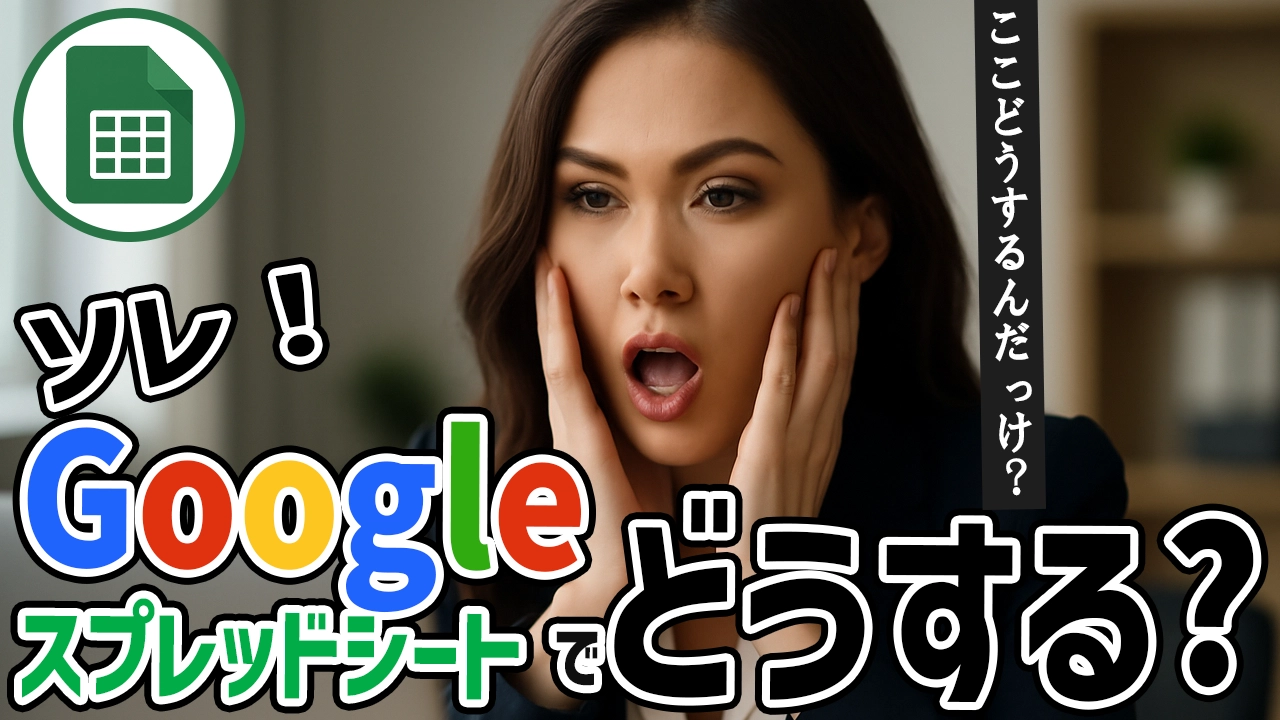
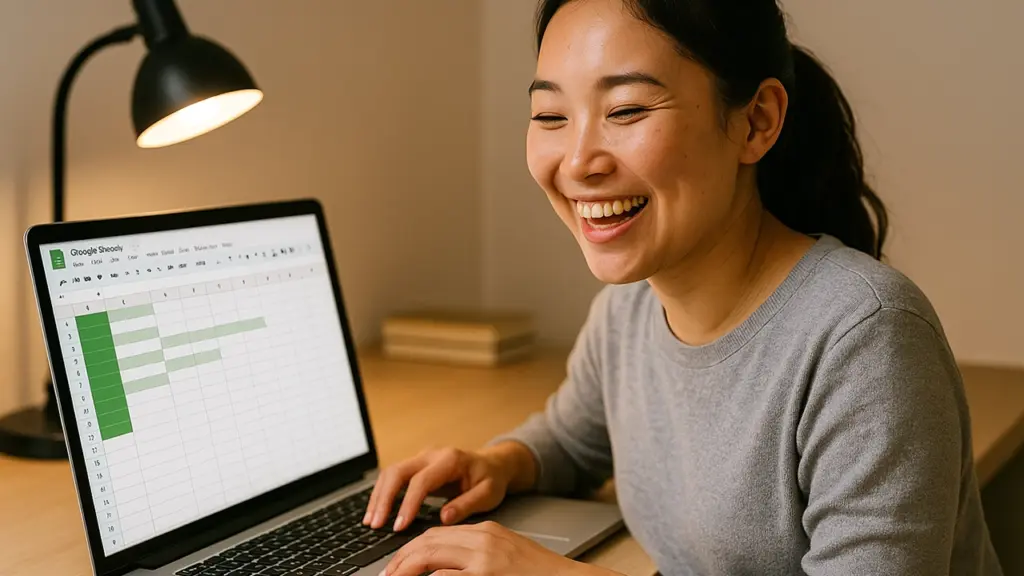



コメント